Rumah >Tutorial perisian >Perisian komputer >Tutorial tentang cara membuat parameter dengan tanda radikal dalam Geometric Sketchpad
Tutorial tentang cara membuat parameter dengan tanda radikal dalam Geometric Sketchpad
- PHPzke hadapan
- 2024-04-17 10:52:08872semak imbas
Langkah: Klik dua kali pada aplikasi Geometric Sketchpad untuk membuka antara muka kerja Geometric Sketchpad
Klik menu [Data] di bar menu atas, pilih perintah [Parameter Baharu] di bawah menu lungsur turunnya, buka Parameter Baharu. kotak dialog, dan cipta parameter baharu t1=4.03 , unit Tiada.
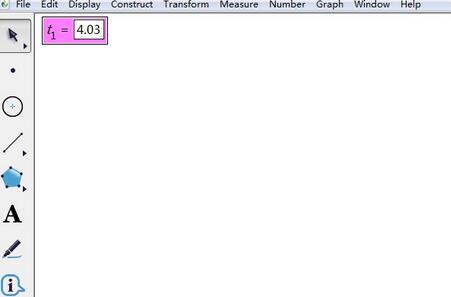
Langkah 3: Klik menu [Data] di bar menu atas, pilih perintah [Kira] di bawah menu lungsurnya, buka kotak dialog pengiraan, pilih sqrt di bawah pilihan fungsi, klik tetikus pada parameter t1, dan klik butang [OK]

Langkah 4 Pada masa ini, parameter dengan tanda akar ditetapkan, seperti yang ditunjukkan dalam rajah. Menukar nilai parameter t1, parameter dengan tanda akar juga akan berubah dengan sewajarnya.

Atas ialah kandungan terperinci Tutorial tentang cara membuat parameter dengan tanda radikal dalam Geometric Sketchpad. Untuk maklumat lanjut, sila ikut artikel berkaitan lain di laman web China PHP!
Artikel berkaitan
Lihat lagi- Bagaimana untuk melihat permainan tersembunyi di Steam
- Bagaimana untuk menggunakan perisian yang sesuai untuk membuka fail dll pada komputer win10?
- Bagaimana untuk menetapkan kata laluan akaun yang disimpan dan melihat kata laluan akaun pengguna yang disimpan dalam Pelayar 360
- Cara menggunakan CAD untuk menandakan semua dimensi dengan satu klik
- Cara membatalkan lompatan automatik IE ke tepi

